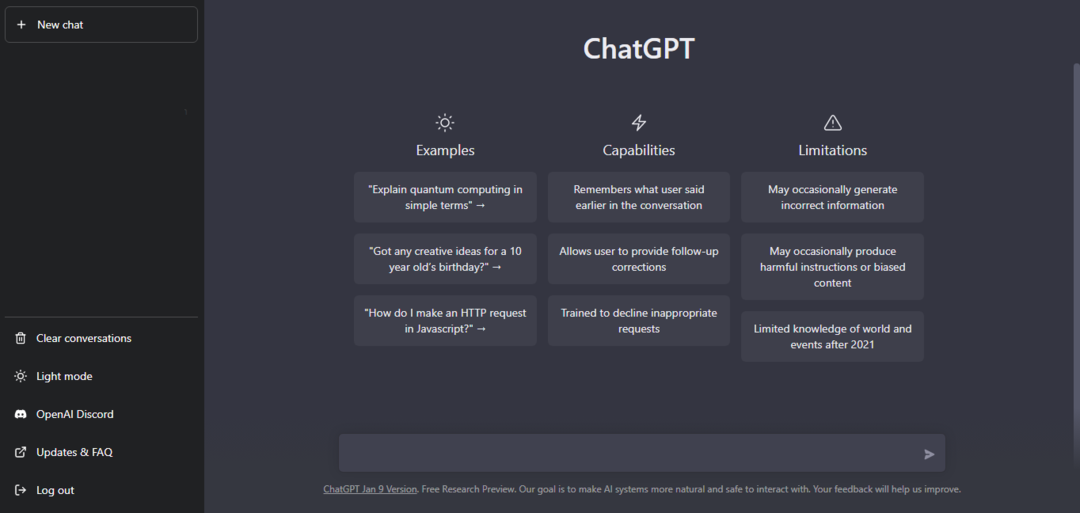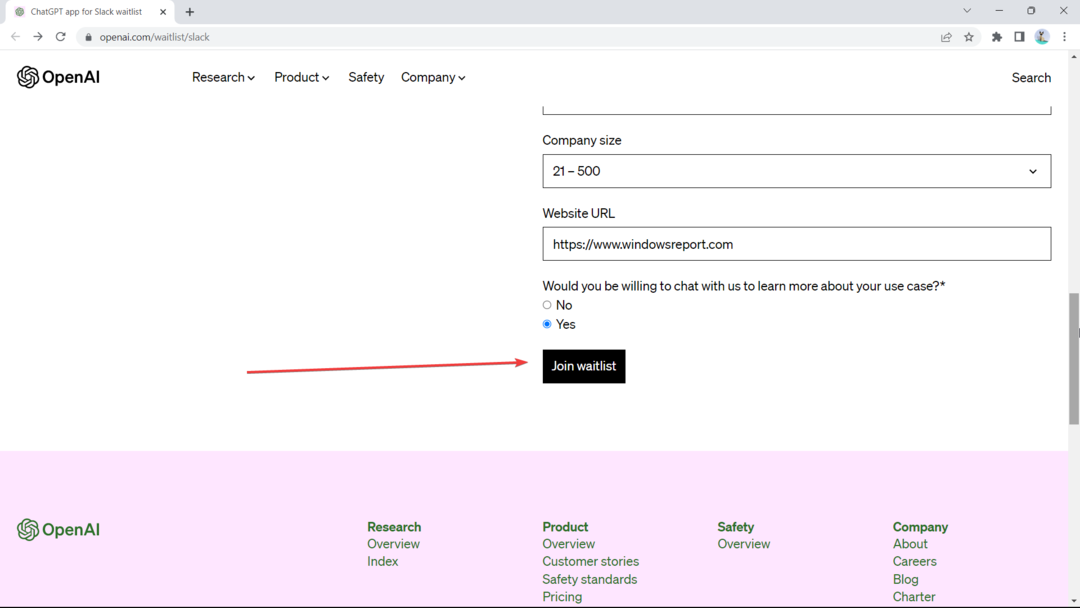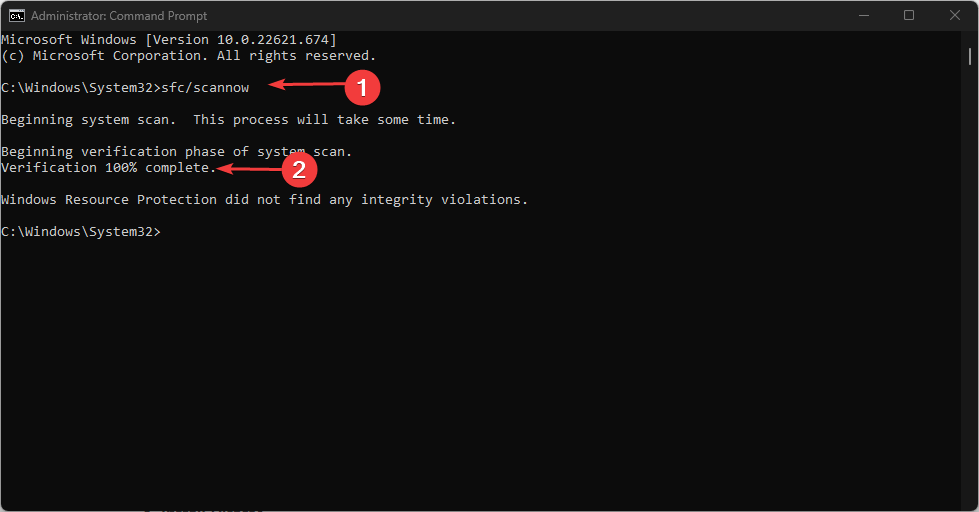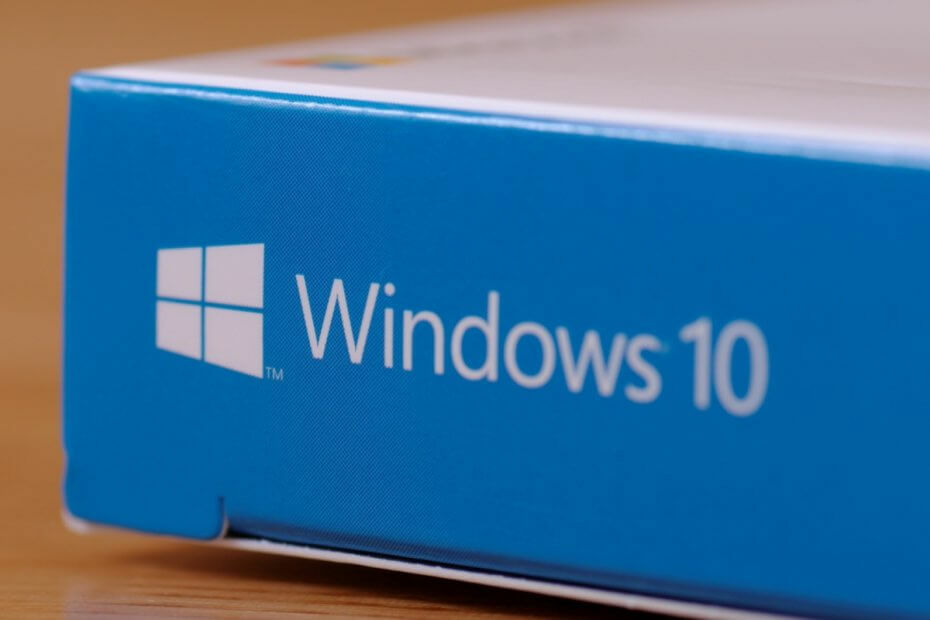
See tarkvara parandab levinumad arvutivead, kaitseb teid failide kadumise, pahavara, riistvara tõrke eest ja optimeerib teie arvutit maksimaalse jõudluse saavutamiseks. Parandage arvutiga seotud probleemid ja eemaldage viirused nüüd kolme lihtsa sammuga:
- Laadige alla Restoro arvuti parandamise tööriist mis on varustatud patenteeritud tehnoloogiatega (saadaval patent siin).
- Klõpsake nuppu Käivitage skannimine leida Windowsi probleeme, mis võivad põhjustada probleeme arvutiga.
- Klõpsake nuppu Parandage kõik arvuti turvalisust ja jõudlust mõjutavate probleemide lahendamiseks
- Restoro on alla laadinud 0 lugejaid sel kuul.
Enne kui vaatame, kuidas alla laadida ja installida Windows 10 kodu üks keel, vaatame, mis teeb selle ainulaadseks.
Nüüd lasi Microsoft välja arvukad Windows 1 versioonid0, millest igaüks on mõeldud teatud turusegmendi jaoks.
Seal on kõikvõimas Windows 10 ultimate, Pro, ettevõte, haridus, mänguväljaanne (võib-olla)ja Kodu muu hulgas.
Räägime viimasest.
Windows 10 (üks keel) on sisuliselt osa Windows 10 kodupaketist ja enamasti on see eelinstallitud Windows 10 sülearvutid.
Sellel on paar erinevust tavapärasest Home Editionist - peamine on see, et opsüsteem pakub ainult ühte süsteemikeele valikut.
See on selle ainus suurim eelis, kuna teie aknaid pole asjatult mitu täis keelepakid mida võite harva kasutada.
Teiselt poolt on selle graafiline kasutajaliides tihendatud seadistamise tõttu piiratud kõrgemate versioonidega.
Kokkuvõttes on selle lihtsus üsna ahvatlev, nii et võiksite proovida.
Niisiis, kuidas Windows 10 Home Single Language alla laadida ja installida?
Laadige alla Windows 10 Home Single Language
Microsoft ei paku mõnes versioonis Windows 10 Home Single Language'i ja näib, et eelistab seda pigem valitud värskendustes, sealhulgas kukkumiste looja.
See tähendab, et Windows 10 Home Single Language ISO-faili saab alla laadida mitmete kanalite kaudu.
Windows 10 kodu ühe keele allalaadimine ja installimine on järgmine:
Sammud:
- Minge selle Windows 10 kodu üksikkeele juurde ISO link.
- Sellele lehele jõudes tehke järgmine valik:
- Valige tüüp: Aknad (lõplik).
- Valige versioon: Windows 10, versioon 1703
- Valige väljaanne: Windows 10 üks keel
- Vali keel: Teie lemmikkeel, näiteks inglise keel
- Valige fail: Windows 10 1703 SingleLang_English_64.iso (või 32-bitine. 32-bitiste masinate jaoks)
- Lõpuks klõpsake nuppu lae alla
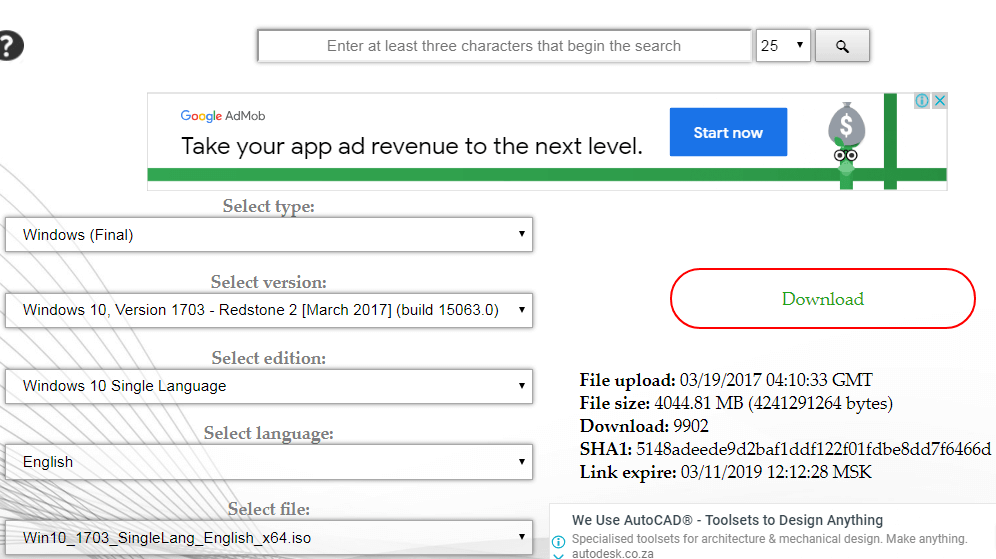 .
.
Seejärel oodake, kuni fail alla laaditakse. See võib võtta aega, sõltuvalt teie Interneti-ühendusest.
Peate oma ISO-pildifaili DVD-sse kirjutamaUSB-mälupulk Windows 10 koduse ühe keele Bootable Media loomiseks, kui allalaadimine on lõppenud.
Nii toimige järgmiselt.
- Sisesta oma tühja DVD / USB-draivi optilises (kirjutatavas) draivis.
-
Paremklõps Windows 10 kodus ühe keele ISO-failis ja klõpsake nuppu Kirjutage ketta pilt.
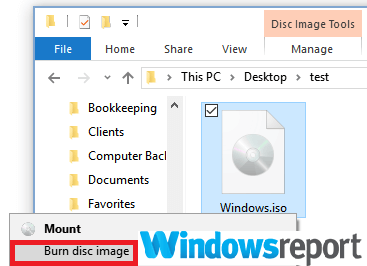
-
Klõpsake nuppu Kontrolli ketas pärast kirjutamist lihtsalt selleks, et olla kindel, et teie ISO põletatakse õigesti.
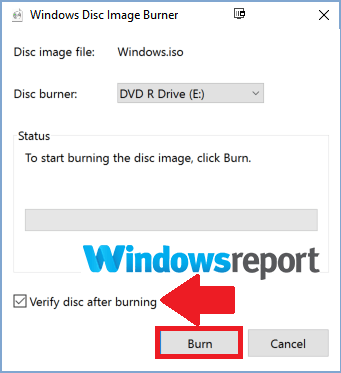
- Valige Põletada (nagu eespool näidatud).
Ülejäänud osa peaks tegema Windowsi plaadipilt.
Võite ka kasutada tasuta põletav tarkvara Windows 10 jaoks nagu Ashampoo.
- Toimetaja märkus: kui soovite teada, kuidas oma keelepakette hallata, vaadake seda meie lai juhendite kogu.
Installige Windows 10 Home Single Language
Kui teie andmekandja on seadistatud, sisestage ketas / USB installitava arvuti vastavasse draivi.
Siis:
- Lülitage arvuti sisse ja vajutage kettalt käivitamiseks vastavat klahvi.
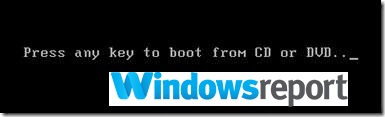
- Ekraanile ilmub Windowsi logo.
- Valige Aeg, klaviatuuri meetod ja teie keel (nagu valisite allalaadimisel), siis klõpsake nuppu Järgmine.
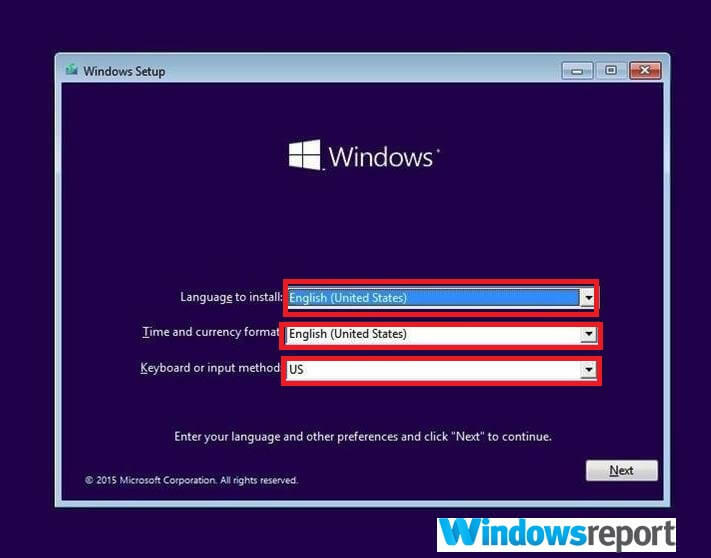
- Klõpsake nuppu Installeeri nüüd.
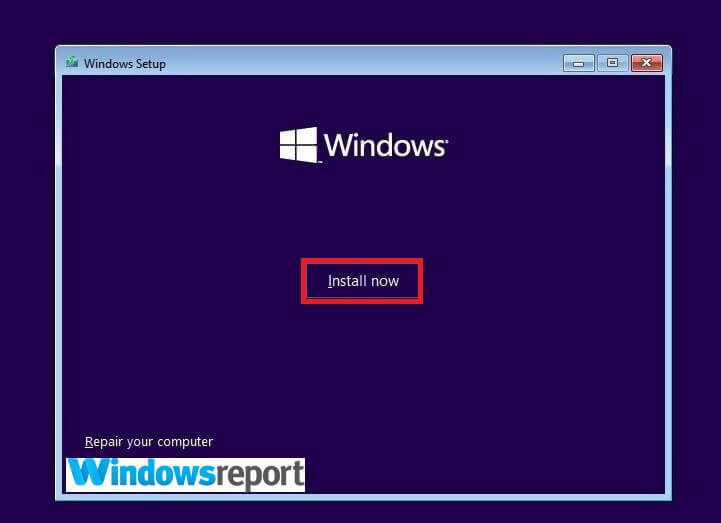
- Teilt küsitakse Windowsi tootenumber installimise ajal paar korda. Jätkake selle sisestamist või valige tee seda hiljem.
- Nõustuge litsentsimistingimustega ja valige järgmine.
- Käivitage ülejäänud sammud (ärge unustage valida Kohandatud install - ainult Windowsi täpsem versioon) paigaldusetapi tüübi järgi.
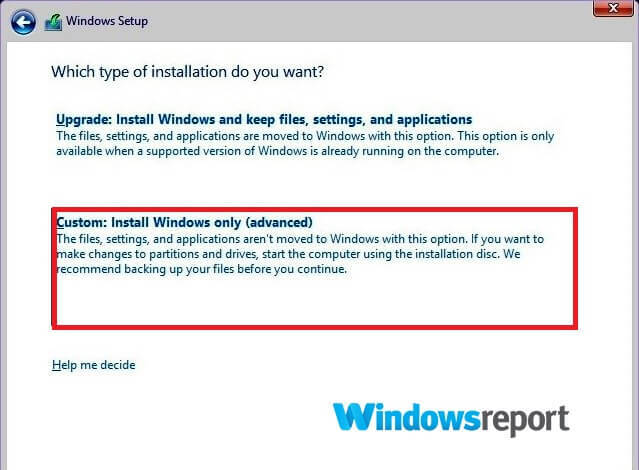
9. Windows 10 kodune üksik keel taaskäivitub pärast lõpetamist automaatselt.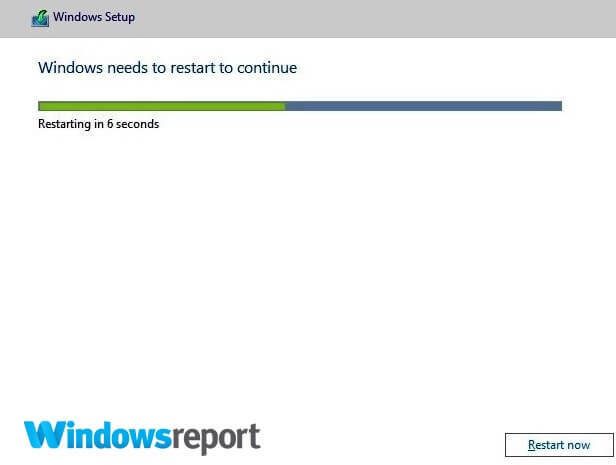
Kui teie seade on kõik installimistoimingud lõpule viinud, kontrollige, kas kõik vajalikud seadme draiverid on seadmehaldurist lisatud.
Puuduvate draiverite leidmiseks võite külastada seadme tootja tugiteenuste veebisaiti või juurutada neid draiveri värskendaja tarkvara värskendamisprotsessi lihtsustamiseks.
Nii laadite alla ja installite Windows 10 Home Single Language.
 Kas teil on endiselt probleeme?Parandage need selle tööriistaga:
Kas teil on endiselt probleeme?Parandage need selle tööriistaga:
- Laadige see arvuti parandamise tööriist alla hinnatud suurepäraselt saidil TrustPilot.com (allalaadimine algab sellel lehel).
- Klõpsake nuppu Käivitage skannimine leida Windowsi probleeme, mis võivad põhjustada probleeme arvutiga.
- Klõpsake nuppu Parandage kõik lahendada patenteeritud tehnoloogiatega seotud probleemid (Eksklusiivne allahindlus meie lugejatele).
Restoro on alla laadinud 0 lugejaid sel kuul.